Senden Sie Ihre erste SMS mit einem GSM-Modem
Der einfachste Weg, SMS zu versenden, ist die Verwendung eines Android-Handys mit Ozeki SMS Gateway. Falls kein Android-Handy verfügbar ist, können Sie auch ein GSM-Modem verwenden. Diese Anleitung erklärt, wie Sie ein GSM-Modem mit einem Datenkabel an Ihren PC anschließen können, um SMS-Nachrichten zu senden und zu empfangen.
Diese Anleitung führt Sie durch die Schritte, wie Sie SMS vom Windows-SMS-Server mit einem GSM-Modem versenden können.
Wie Sie SMS mit einem GSM-Modem versenden
Um SMS mit einem GSM-Modem zu versenden:
- Überprüfen Sie die Voraussetzungen
- Starten Sie Ozeki SMS Gateway und melden Sie sich an
- Fügen Sie eine neue SMS-Modem-Verbindung hinzu
- Installieren Sie einen neuen Standardbenutzer
- Vergeben Sie einen eindeutigen Benutzernamen und ein Passwort
- Erstellen Sie eine neue eingehende Route
- Setzen Sie den Modus auf "Move"
- Konfigurieren Sie eine neue ausgehende Route
- Wählen Sie "Move" aus den Modus-Optionen
- Versenden Sie eine Test-SMS mit dem GSM-Modem
Video-Tutorial
Dieses Video demonstriert die Einrichtung der GSM-Modem-Verbindung und die automatische Erkennung des SMS-Modem-Ports. Sie erfahren, wie Sie einen neuen Benutzer und Anwendungen erstellen. Anschließend kann der Benutzer eine benutzerfreundliche grafische Oberfläche (GUI) nutzen, um SMS-Nachrichten zu senden und zu empfangen.
Die SMS-Anwendungsschnittstelle ermöglicht es anderen Anwendungen, sich mit dem Ozeki SMS Gateway zu verbinden und das Senden und Empfangen von SMS-Nachrichten zu automatisieren. Das SQL-SMS-Gateway und die HTTP/HTTPS-SMS-API sind SMS-Messaging-Lösungen, die Massen-SMS-Kommunikation in Unternehmenssystemen ermöglichen.
Anforderungen
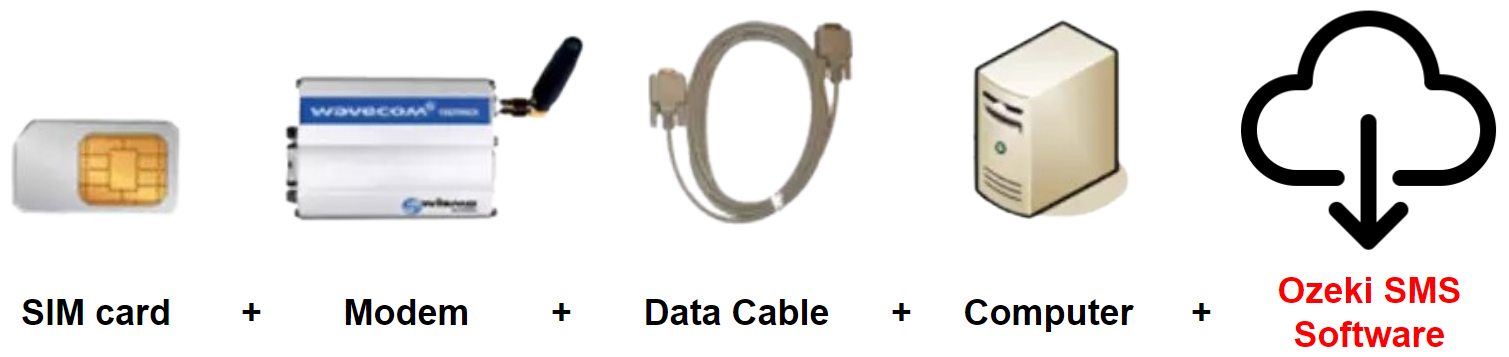

|
SIM-Karte: Um alle Funktionen von Ozeki SMS Gateway nutzen zu können, benötigen Sie zunächst ein Mobilfunk-Abonnement mit einer SIM-Karte. Diese SIM-Karte stellt Ihnen eine Telefonnummer zur Verfügung, die entscheidend ist, um SMS-Nachrichten mit Ozeki SMS Gateway zu senden und zu empfangen. |

|
GSM-Modem: Eine spezielle Art von Modem, das SIM-Karten akzeptiert. Dieses Modem kann über ein Datenkabel mit Ihrem PC verbunden werden und als Sender für Ihre Nachrichten dienen. Das GSM-Modem ist direkt bei Ozeki Ltd. erhältlich. Sie können dieses Modem verwenden, das das Senden von SMS mit AT-Befehlen sowohl im Textmodus als auch im PDU-Modus unterstützt. |

|
Datenkabel: Um Ihr GSM-Modem mit dem PC zu verbinden, benötigen Sie lediglich ein einfaches USB-Datenkabel, das jedes Modem, das bei Ozeki Ltd. bestellt wurde, mitgeliefert wird. |

|
Ozeki SMS Gateway: Sie müssen Ozeki SMS Gateway von |
| Ozeki SMS Gateway kann von der Download-Seite bezogen werden: Ozeki SMS Gateway herunterladen! |
| Einrichtungsanleitungen für das Modem sind verfügbar unter: Installation eines SMS-Modems |
Schritt 1: Melden Sie sich in Ihrem Konto an
Wenn Sie Massentextnachrichten vom Computer aus versenden möchten, ist das erste, was Sie nach der Installation tun müssen, die Anmeldung in Ihrem Konto, das Sie während der Installation erstellt haben. Klicken Sie dazu einfach auf das Ozeki Desktop-Symbol und Ihr Ozeki SMS Gateway öffnet sich in Ihrem Webbrowser (Abbildung 1).
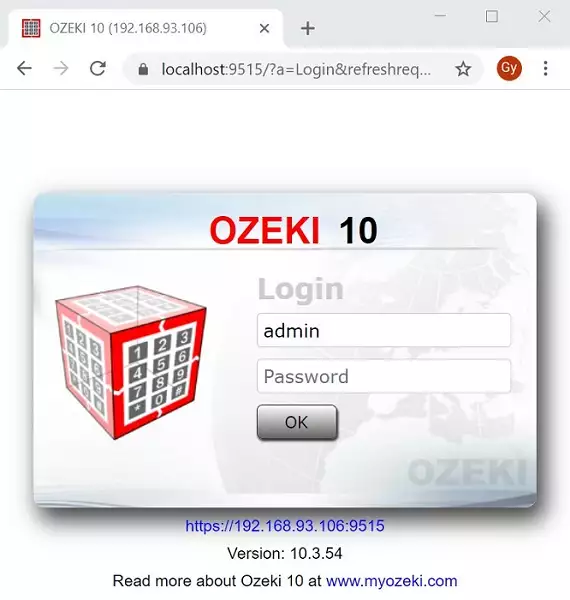
Im Anmeldefenster geben Sie einfach den Benutzernamen ein, der standardmäßig 'admin' ist, und Ihr Passwort, das Sie während der Installation festgelegt haben. Nachdem Sie auf OK geklickt haben, startet das SMS Gateway automatisch mit einem Startfenster, wie es Abbildung 2 zeigt. Hier gibt es vier Haupt- bereiche, die alle Hauptfunktionen des SMS Gateways sammeln, die Sie benötigen, um SMS-Nachrichten zu verwalten. Wenn Sie das Passwort des Standardbenutzers 'admin' ändern möchten, können Sie dies einfach tun, indem Sie der kurzen Anleitung auf dem Link folgen.
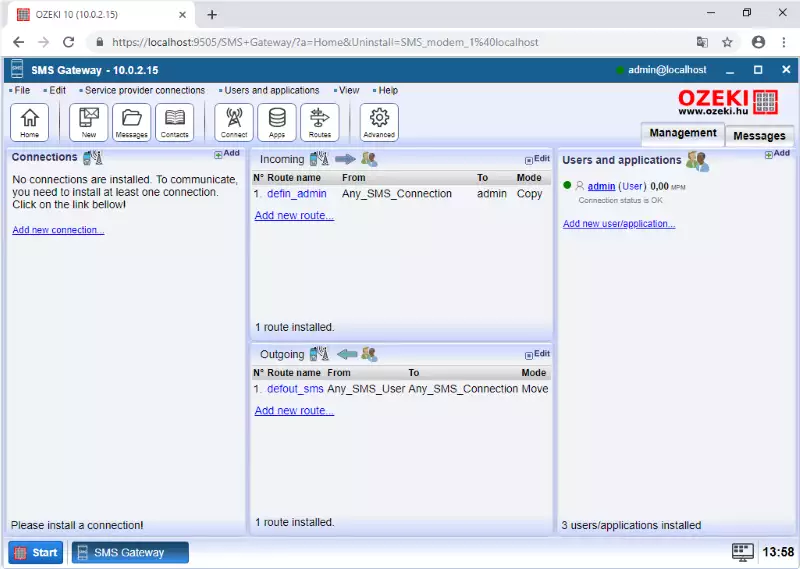
Der nächste Schritt besteht darin, Ihr System mit dem Mobilfunknetz zu verbinden. Dafür gibt es zwei Möglichkeiten. Sie können sich wie jedes andere Mobiltelefon mit dem Mobilfunknetz verbinden, in diesem Fall müssen Sie einen GSM-Modem anschließen oder Sie müssen sich über ein Android-Handy verbinden. Die andere Option ist die Verbindung zum Short Message Service Centre (SMSC) eines Mobilfunkbetreibers über das Internet. In diesem Fall würden Sie eine UCP-Verbindung, eine HTTP-SMS-Verbindung einrichten.
Die einfachste Option ist die Verbindung Ihres Computers mit dem Mobilfunknetz über ein GSM/SMS-Modem. Ein SMS-Modem ist ein vereinfachtes Mobiltelefon. Sie können eine SIM-Karte einlegen und es hat eine Antenne. In diesem Fall kommuniziert Ozeki SMS Gateway über ein Datenkabel mit Ihrem Modem und empfängt eingehende SMS und sendet ausgehende Nachrichten über die drahtlose Verbindung des Modems. Die Vorgehensweise ist sehr einfach: Sie müssen lediglich eine Verbindung erstellen, die das GSM-Modem verwalten und zum Senden und Empfangen von SMS-Nachrichten nutzen kann. Um diese Verbindung zu erstellen, wählen Sie einfach Neue Verbindung hinzufügen... wie in Abbildung 3.
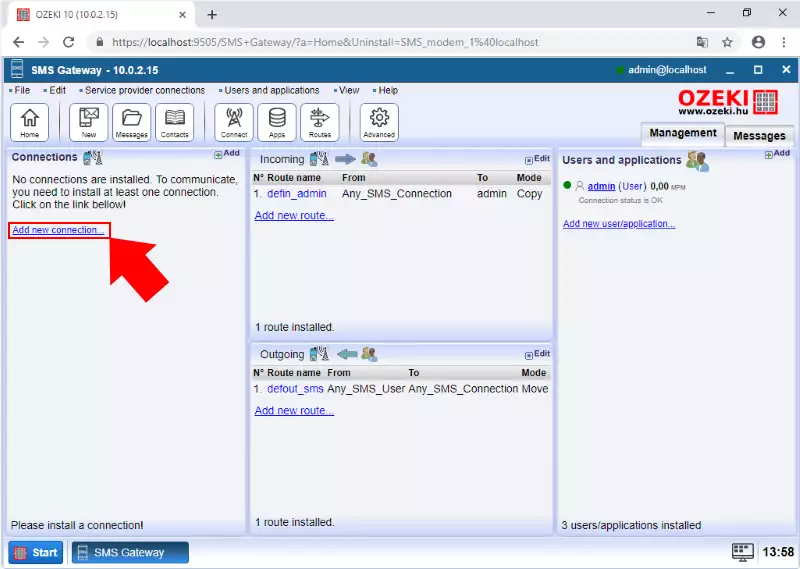
Wie in Abbildung 4 zu sehen ist, können Sie aus zahlreichen Verbindungen wählen, da Ozeki SMS Gateway viele Protokolltypen unterstützt. Um dieser Anleitung zu folgen, müssen Sie jedoch eine drahtlose Verbindung erstellen, genauer gesagt eine SMS-Modem-Verbindung, die durch Klicken auf die Schaltfläche Installieren eingerichtet werden kann.
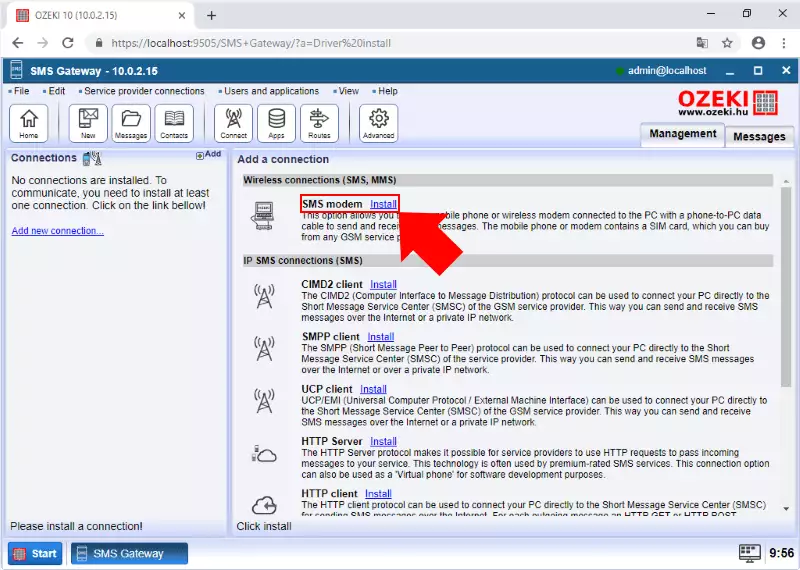
Bevor Sie die Erstellung der Verbindung abschließen, können Sie der Verbindung einen Namen geben und den Port auswählen, an den Sie das SMS-Modem angeschlossen haben. Wenn Sie sich nicht sicher sind, welcher Port es ist, klicken Sie einfach auf die Schaltfläche Automatisch erkennen (Abbildung 5), und kurz darauf findet das System den richtigen Port für Sie. Zuletzt müssen Sie die Telefonnummer der SIM-Karte eingeben, die Sie in das SMS-Modem eingelegt haben. Klicken Sie zum Abschluss auf OK.
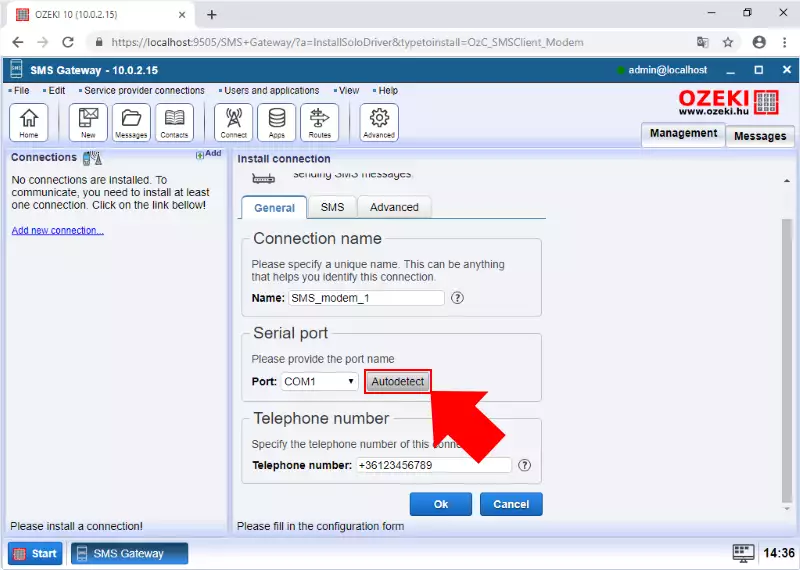
Schritt 3: Neuen Benutzer oder Anwendung erstellen
Ozeki SMS Gateway bietet Ihnen die Möglichkeit, mehrere Benutzer zu verwalten, sodass die Nachrichten nach Benutzern getrennt werden können. Um einen neuen Benutzer hinzuzufügen, wählen Sie Neuen Benutzer/Anwendung hinzufügen... oder klicken Sie auf die Schaltfläche Hinzufügen oben im Bereich "Benutzer und Anwendungen", wie in Abbildung 6 zu sehen.
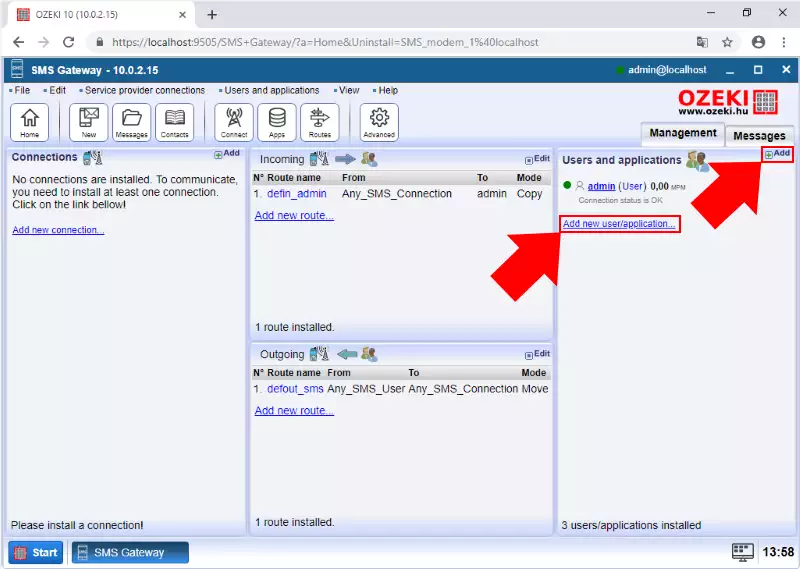
Anschließend können Sie zwischen verschiedenen Benutzer- und Anwendungstypen wählen. Hier können Sie einen allgemeinen oder Netzwerkbenutzer erstellen, aus zahlreichen Anwendungsschnittstellen auswählen und auch Dienste erstellen, die eingehende Nachrichten verarbeiten können. Wenn Sie dieser Anleitung folgen, erstellen Sie einen Standardbenutzer, indem Sie Standardbenutzer wie in Abbildung 7 auswählen.
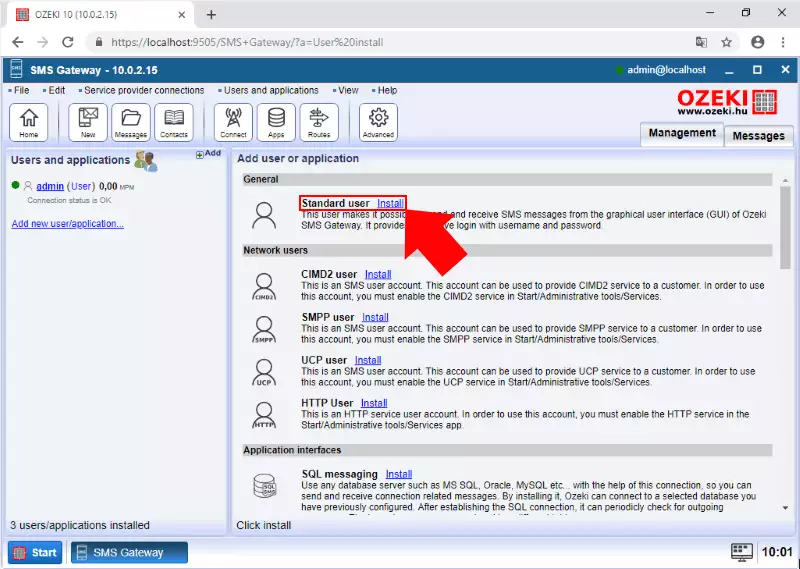
Im Installationsmenü können Sie den Benutzer im Bereich Allgemein benennen. Dieser Name wird in der Benutzerliste angezeigt. Im Tab Authentifizierung (Abbildung 8) können Sie das Konto durch Eingabe eines eindeutigen Benutzernamens und Passworts sichern. Die Passwortregeln sind dieselben wie bei der Erstellung des "Admin"-Kontos. Klicken Sie zum Abschluss auf OK.
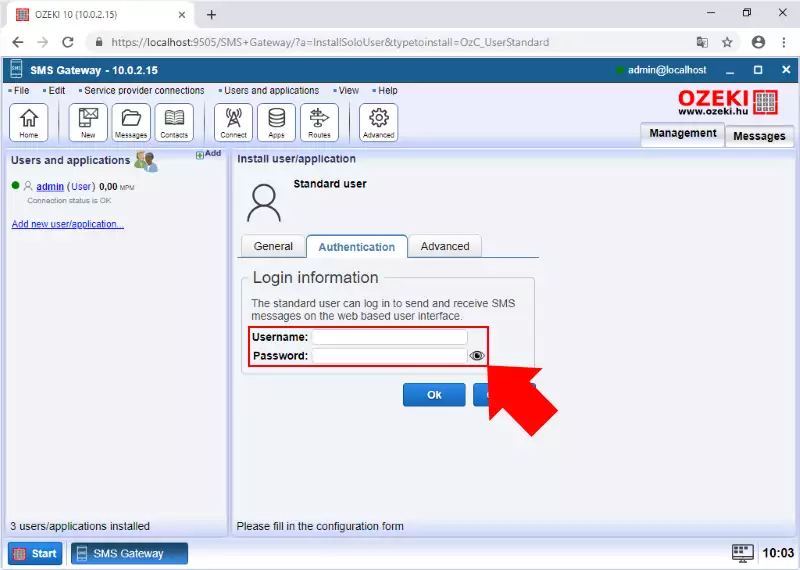
Nun sehen Sie den erstellten Benutzer im Bereich "Benutzer und Anwendungen". Um die Parameter des Kontos zu ändern, wählen Sie den Benutzer aus, und Sie können dies im Tab Konfigurieren tun (Abbildung 9). Um die mit dem Benutzer verbundenen Ereignisse anzuzeigen, wählen Sie den Tab Ereignisse.
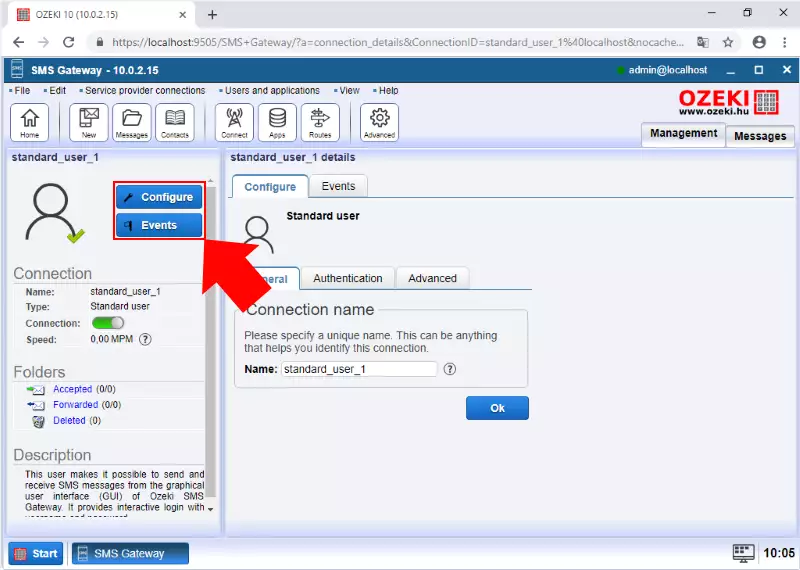
Schritt 4: Routing Ihrer Nachrichten
Mit der Installation und der Erstellung des standardmäßigen 'admin'-Kontos hat Ozeki SMS Gateway auch standardmäßige Routing-Regeln für eingehende und ausgehende Nachrichten erstellt, die in den Eingehenden und Ausgehenden Panels wie in Abbildung 10 zu sehen sind. Natürlich haben Sie die Möglichkeit, eigene Routing-Protokolle zu definieren.
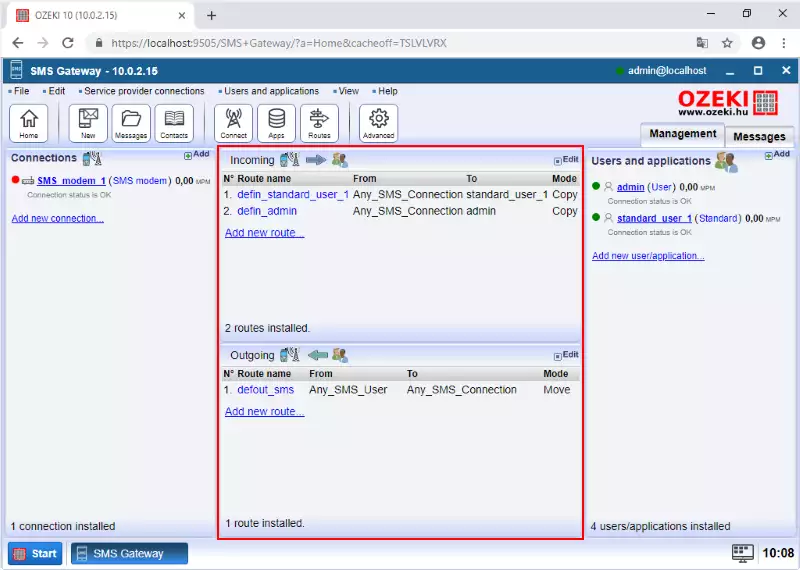
Eingehendes Routing: Die eingehenden Nachrichten können an einen oder mehrere Benutzer adressiert werden. Es gibt eine standardmäßige Route, die während des Installationsprozesses erstellt wurde, aber Sie können leicht eigene Routing-Regeln festlegen. Dazu wählen Sie einfach die Option Neue Route hinzufügen... und Sie können nun eine neue Route hinzufügen oder auch bestehende Routen konfigurieren. Wenn Sie eine neue Route erstellen möchten, müssen Sie zunächst definieren, welcher Benutzer oder welche Verbindung die Nachricht an welchen Benutzer oder welche Verbindung sendet. Die andere Hauptfunktion, die Sie einrichten müssen, ist der Modus der Route. Es gibt drei Optionen zur Auswahl: Verschieben, Kopieren oder Verwerfen (Abbildung 11). Wenn Sie nun auf OK klicken, wird die neu erstellte Route in der Liste der Routen angezeigt.
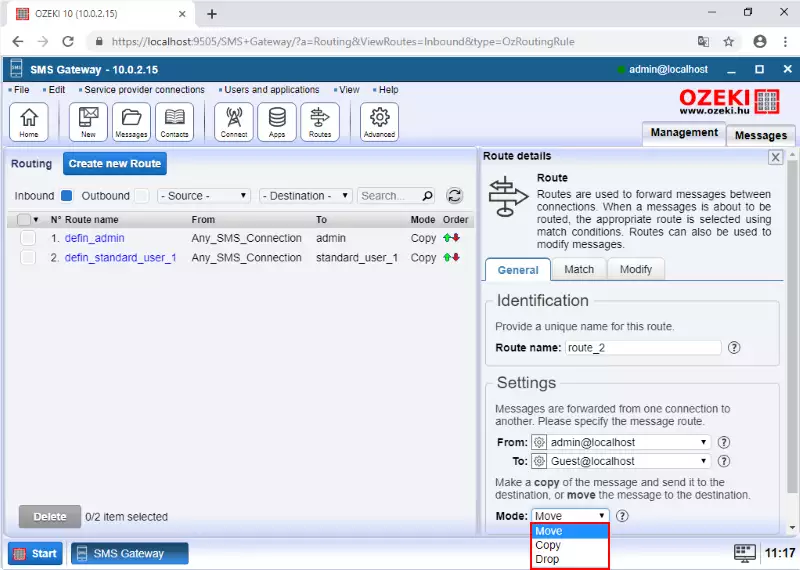
Nun, wenn Sie einen Blick auf Ihre Routing-Tabelle werfen, werden Sie sehen, dass Ihre Routen in einer bestimmten Reihenfolge aufgelistet sind. Das bedeutet, dass im Falle einer eingehenden Nachricht das Programm versucht, die erste Route der Tabelle zu aktivieren. Wenn die Regeln übereinstimmen, wird die Nachricht an den in der Regel angegebenen Benutzer geliefert. Wenn die Parameter jedoch nicht den Kriterien entsprechen, geht das Programm zur nächsten Regel über. Wenn eine Regel mit den Kriterien übereinstimmt, gibt es zwei Möglichkeiten, wie das Routing fortgesetzt werden kann. Wenn die übereinstimmende Regel den Modus Kopieren hat, wird das Programm die nachfolgenden Routing-Regeln weiter durchgehen. Die andere Option ist, dass die Regel im Modus Verschieben ist. In diesem Fall wird das Routing beendet und die nachfolgenden Regeln werden ignoriert. Die Reihenfolge der Regeln kann leicht geändert werden, wie Abbildung 12 zeigt, indem Sie auf die Symbole in der Spalte Reihenfolge klicken.
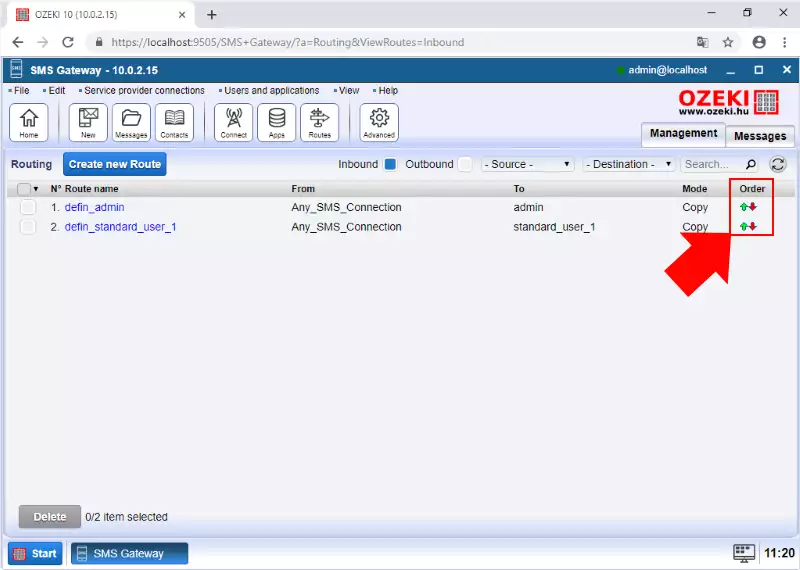
Ausgehendes Routing: Eine ausgehende Nachricht kann über einen der Dienstleister gesendet werden, mit denen Sie verbunden sind. Mit dem ausgehenden Routing können Sie die Regeln konfigurieren, nach denen das Programm entscheidet, welche Dienstleister-Verbindung für das Versenden einer Nachricht verwendet werden soll. Die Routing-Regeln sind die gleichen wie beim eingehenden Routing, also geht das Programm die Routing-Tabelle von oben nach unten durch. Um eine neue Route zu erstellen, wählen Sie einfach Neue Route hinzufügen... im Ausgehenden Panel (Abbildung 13).
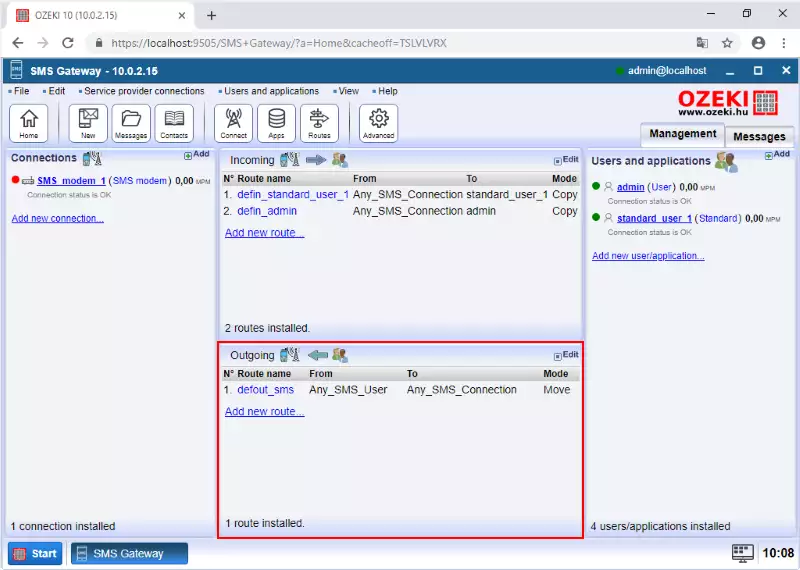
Hier im Erstellungs-Panel (Abbildung 14) ist die Einrichtung der Route weitgehend identisch mit der Erstellung der eingehenden Route. Das bedeutet, der Hauptparameter, den Sie definieren müssen, sind die beiden Endpunkte der Route. Damit können Sie die Verbindung oder den Benutzer festlegen, von der/dem die Nachrichten gesendet werden, sowie den empfangenden Benutzer oder die Verbindung, die die Nachricht erhalten soll. Die andere Hauptsache, die geändert werden kann, ist der Modus, der Verschieben, Kopieren oder Verwerfen sein kann. Wenn Sie mit der Einrichtung fertig sind, klicken Sie einfach auf OK, um Ihre eigene Route für die ausgehenden Nachrichten zu erstellen.
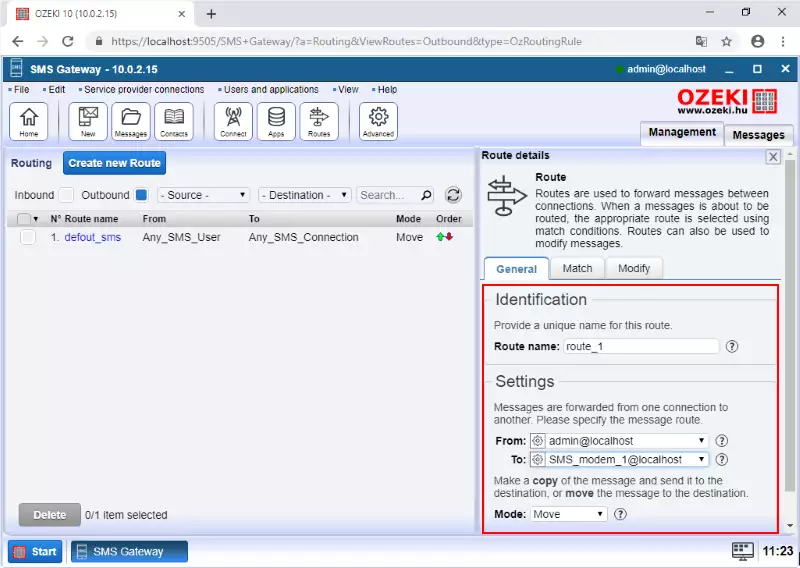
Schritt 5: Senden Sie Ihre erste SMS über die Verbindung
Mit den vorherigen Schritten haben Sie sich darauf vorbereitet, SMS-Nachrichten mit Ozeki SMS Gateway zu senden und zu empfangen, und in diesem letzten Schritt können Sie Ihre erste SMS schreiben und senden, indem Sie die erstellte Verbindung nutzen. Um den Nachrichten-Editor zu öffnen, klicken Sie einfach auf das Neu-Symbol wie in Abbildung 15 gezeigt, oder wählen Sie Datei und klicken Sie dann auf Verfassen.
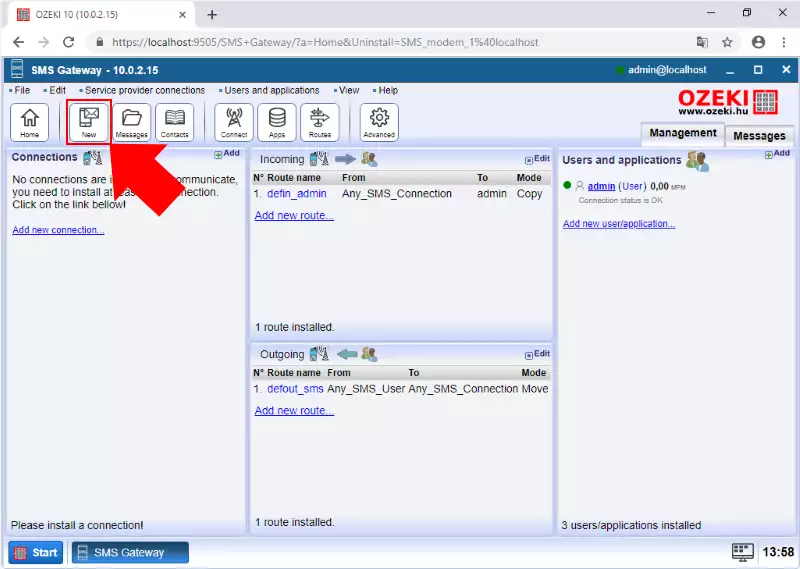
Hier im Nachrichten-Editor müssen Sie angeben, wer der Empfänger Ihrer Nachricht sein soll (Abbildung 16). Dazu können Sie die Option Routing-Tabelle verwenden auswählen oder eine Verbindung auswählen, die Ihre Nachricht an die angegebene Adresse sendet, die Sie im Adresse-Feld eingeben müssen. Geben Sie im Nachricht-Feld einfach die Nachricht ein und wenn Sie auf OK klicken, haben Sie gerade Ihre erste SMS-Nachricht mit Ozeki SMS Gateway gesendet.
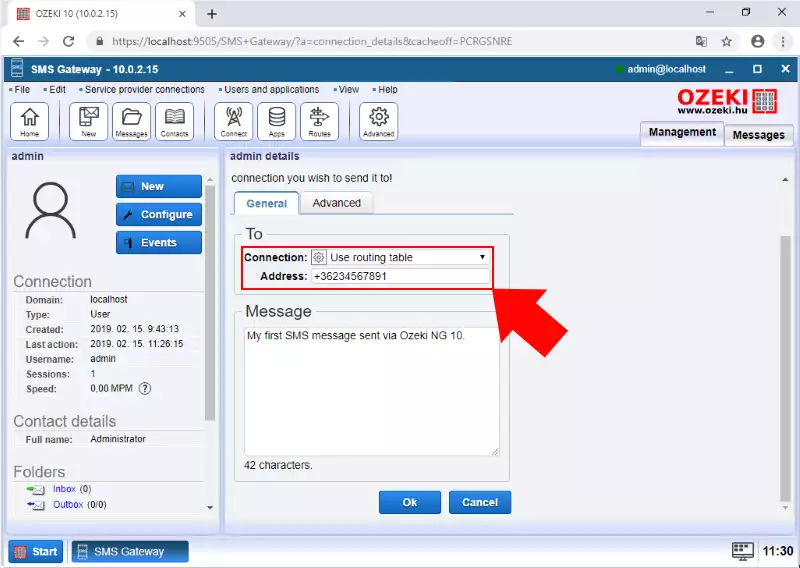
FAQs
Was ist SM-MT (Short Message - Mobile Terminated)?
SM-MT: Die Zustellung Ihrer Nachricht an Mobiltelefone
SM-MT steht für Short Message - Mobile Terminated. Es beschreibt eine Schlüsselfunktion
innerhalb des GSM-Systems: die Zustellung von Nachrichten an Mobiltelefone.
So funktioniert es:
- Die Reise beginnt: Eine Nachricht erreicht das Short Message Service Centre
(SMSC) aus verschiedenen Quellen:
- Mobilfunknutzer: Dies könnte eine Standard-SMS sein, die von einem anderen Telefon gesendet wurde (Mobile Originated Message).
- Andere Anwendungen: Nachrichten können auch von Computern oder anderen Systemen stammen (Application Originated Messages).
- Zustellversuch: Nach Erhalt versucht das SMSC, die Nachricht (nun als SM-MT-Nachricht betrachtet) an das Mobiltelefon des Empfängers zuzustellen.
- Zustellstatus:
- Erfolg: Wenn das Telefon erreichbar ist, wird die Nachricht zugestellt.
- Fehler: Wenn das Telefon nicht verfügbar ist, speichert das SMSC die Nachricht für einen bestimmten Zeitraum und versucht die Zustellung später erneut.
- Rückmeldung: Das SMSC sendet in der Regel einen Zustellbericht an den Absender, der Erfolg oder Fehler anzeigt.
Was ist SM-MO (Short Message - Mobile Originated)?
SM-MO steht für Short Message - Mobile Originated. Dieser Begriff beschreibt den
Prozess des Sendens einer SMS-Nachricht von Ihrem Mobiltelefon (M) an einen anderen Empfänger
über das Short Message Service Centre (SMSC).
Hier passiert Folgendes, wenn Sie eine SMS senden:
- Nachrichtenerstellung: Sie verfassen Ihre Nachricht auf Ihrem Mobiltelefon. Verbindung zum SMSC: Ihr Telefon überträgt die Nachricht an das SMSC, das als zentrale Drehscheibe für die SMS-Kommunikation fungiert.
- Weiterleitung und Zustellung: Das SMSC verhält sich wie ein Postamt. Es analysiert die Telefonnummer des Empfängers (SME) und bestimmt die beste Route für die Zustellung.
- Die Nachricht kann bestimmt sein für:
- Ein anderes Mobiltelefon: Dies ist das häufigste Szenario.
- Ein Festnetzteilnehmer: In einigen Fällen können SMS-Nachrichten auch an Festnetztelefone mit SMS-Fähigkeiten zugestellt werden.
- Zustellstatus: Das SMSC versucht, die Nachricht zuzustellen, und sendet Ihnen möglicherweise einen Bericht, der Erfolg oder Fehler anzeigt.
Welche Klassen von SM-MT-Nachrichten (Mobile Terminated) gibt es?
Klassen identifizieren die Wichtigkeit der Nachricht und den Speicherort, an dem sie gespeichert werden soll. Es gibt vier Nachrichtenklassen.
- Klasse 0 SMS (Flash-SMS): Sofortige Aufmerksamkeit! Diese hochpriorisierte Nachricht wird sofort auf dem Bildschirm des Empfängers angezeigt, auch wenn das Telefon gesperrt ist. Ein Zustellbericht wird an den Absender gesendet, aber die Nachricht selbst wird nicht auf dem Telefon gespeichert, es sei denn, der Benutzer entscheidet sich dafür, sie zu behalten.
- Klasse 1 SMS (Standard-SMS): Dies ist das Arbeitspferd der SMS-Kommunikation. Nachrichten werden auf dem Telefon oder der SIM-Karte des Empfängers gespeichert (abhängig vom verfügbaren Speicherplatz). Sie erscheinen nicht automatisch wie Flash-SMS, aber Benutzer können sie leicht aus ihrem Posteingang abrufen.
- Klasse 2 SMS (SIM-Datentransfer): (Diese Klasse ist weniger verbreitet) Wird für die Übertragung von Daten speziell auf die SIM-Karte des Empfängers verwendet. Eine erfolgreiche Übertragung löst eine Bestätigung an den Absender aus, während Probleme während der Übertragung zu einer Fehlermeldung führen.
- Klasse 3 SMS (Weiterleitung an externe Geräte): Diese Klasse ist dafür ausgelegt, Nachrichten an externe Geräte weiterzuleiten, die mit dem Telefon des Empfängers verbunden sind. Selbst wenn die Weiterleitung fehlschlägt, wird ein Zustellbericht an den Absender gesendet.
Was ist Outbound-SMS-Routing und wie kann ich es nutzen?
Outbound-SMS-Routing ist der Entscheidungsprozess innerhalb eines SMS-Gateways, der den optimalen SMS-Dienstanbieter für den Versand einer Nachricht bestimmt. Diese Funktionalität ist nur relevant, wenn Ihr System Zugriff auf mehrere Verbindungen hat, die jeweils Nachrichten an Mobilfunknetze senden können.
- Backup-Routing: Gewährleistet unterbrechungsfreien Service, indem eine bestimmte Verbindung als Backup festgelegt wird, falls primäre Verbindungen nicht verfügbar sind.
- Least-Cost-Routing: Minimiert die Nachrichtenkosten, indem Nachrichten basierend auf Telefonnummernpräfixen geroutet werden, um sie über die kostengünstigste Verbindung für das jeweilige Ziel zu senden.
- Lastenausgleich: Verteilt den Nachrichtenverkehr auf mehrere Verbindungen, um den Gesamtdurchsatz und die Systemleistung zu verbessern.
Was ist Inbound-SMS-Routing und wie kann ich es nutzen?
Inbound-SMS-Routing ist ein kritischer Prozess innerhalb von SMS-Gateway-Systemen. Seine Hauptfunktion besteht darin, den geeigneten Empfänger für eine eingehende SMS-Nachricht, die von einem Mobiltelefon stammt, zu bestimmen. Dieser Empfänger kann entweder ein bestimmter Benutzer oder eine spezifische Anwendung sein, die im System konfiguriert ist.
Die Implementierung des Inbound-Routings wird erst relevant, wenn ein System mehrere Benutzer oder Anwendungen eingerichtet hat, um SMS-Nachrichten zu empfangen. In solchen Szenarien können benutzerdefinierte Inbound-Routing-Regeln festgelegt werden. Diese Regeln legen fest, welcher Benutzer oder welche Anwendung eine Kopie der eingehenden Nachricht erhält.
Inbound-Routing-Entscheidungen werden anhand eines vordefinierten Kriteriensatzes formuliert.
Diese Kriterien können umfassen:
- Absender- und Empfängerrufnummern: Die Telefonnummern, die sowohl mit dem Absender als auch dem vorgesehenen Empfänger verknüpft sind. Optional können auch bestimmte Präfixe dieser Telefonnummern verwendet werden.
- Nachrichteninhalt: Die Analyse des Textinhalts im Nachrichtenkörper kann für Routing-Zwecke verwendet werden. Beispielsweise könnten Nachrichten mit bestimmten Schlüsselwörtern an bestimmte Anwendungen weitergeleitet werden.
- Dienstanbieterverbindung: Wenn das System mehrere Dienstanbieterverbindungen für den Nachrichtenempfang nutzt, kann auch die spezifische Verbindung selbst ein Faktor für Routing-Entscheidungen sein.
